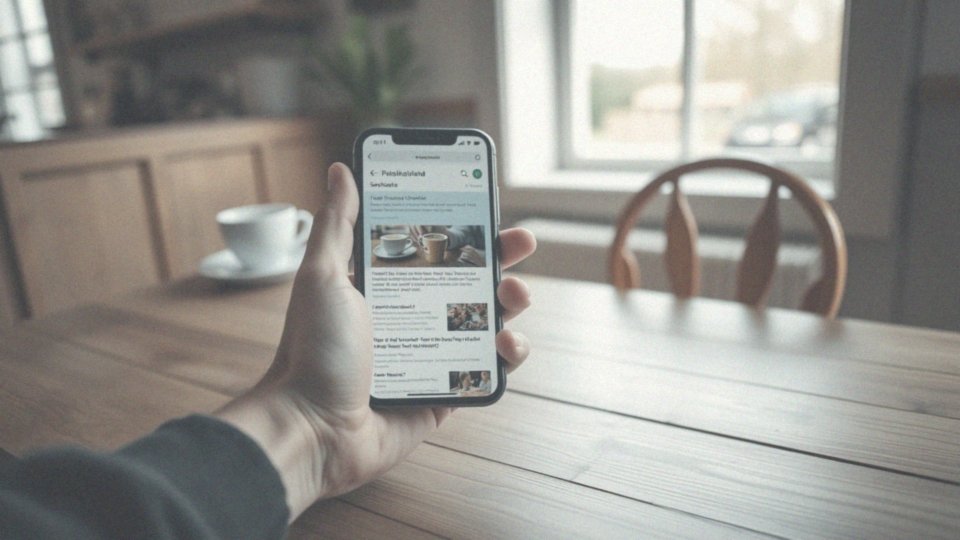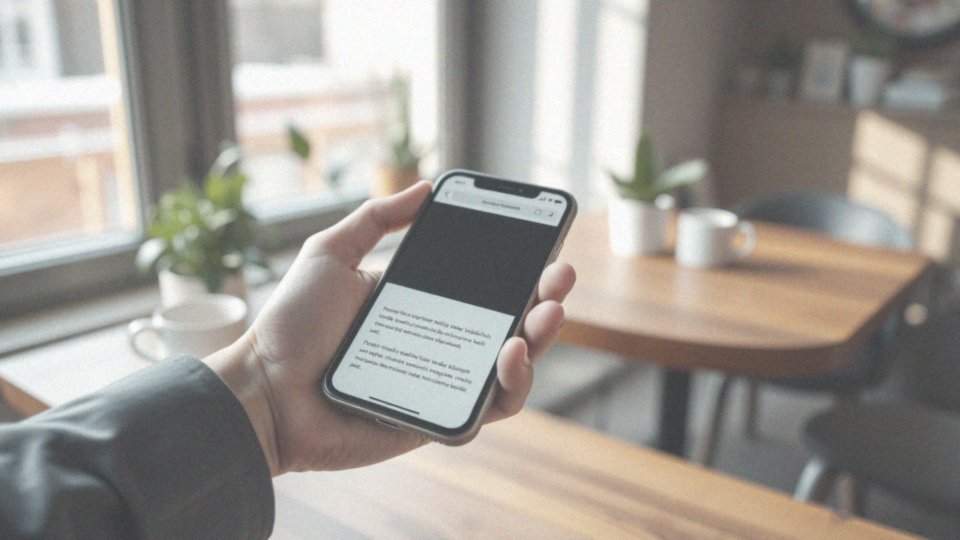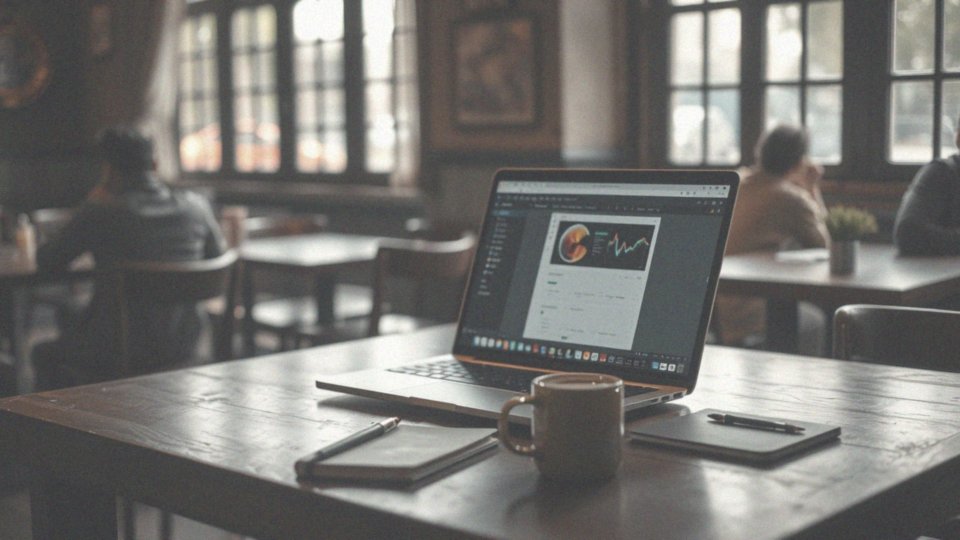Spis treści
Jak nagrać ekran na iPhonie?
Aby zarejestrować to, co dzieje się na ekranie iPhone’a, musisz najpierw włączyć funkcję nagrywania w ustawieniach. Rozpocznij od:
- wejścia w Ustawienia,
- przejścia do Centrum Sterowania, gdzie dodasz opcję Nagrywanie ekranu.
Po skonfigurowaniu wszystkiego, przesuń palcem w dół od górnej krawędzi swojego ekranu, aby otworzyć Centrum Sterowania. Kiedy tam będziesz, dotknij przycisku z symbolem okrągłego nagrania. Gdy rozpoczniesz nagrywanie, zauważysz czerwony pasek stanu na górze ekranu, który sygnalizuje, że wszystko jest w toku. Aby zakończyć, wystarczy dotknąć tego czerwonego paska lub ponownie wcisnąć przycisk nagrywania w Centrum Sterowania. Nagranie automatycznie zapisze się w aplikacji Zdjęcia.
Pamiętaj, że musisz mieć zainstalowany system iOS 11 lub nowszy, aby mieć dostęp do tej funkcji. Dodatkowo, istnieje możliwość nagrywania dźwięku – by to zrobić, przytrzymaj przycisk nagrywania w Centrum Sterowania, a następnie wybierz odpowiednią opcję.
Co to jest nagrywanie ekranu?
Nagrywanie ekranu to praktyczna funkcja, która jest dostępna na wielu urządzeniach mobilnych, takich jak iPhone, iPad czy iPod touch. Dzięki niej użytkownicy mogą uchwycić swoje działania na ekranie w formie wideo. Na przykład, można tworzyć niezwykle pomocne filmy instruktażowe, które demonstrują sposób użycia różnych aplikacji i gier. Ta opcja okazuje się niezwykle przydatna w kontekście nauczania online, gdzie wizualne przedstawienie działań oprogramowania ma ogromne znaczenie.
Oprócz tego, nagrywanie ekranu umożliwia:
- uchwycenie kluczowych momentów z gier mobilnych,
- interakcje podczas wideokonferencji,
- rejestrowanie prezentacji oraz materiałów edukacyjnych.
To znacznie ułatwia pracę zdalną i współpracę w sieci. Warto również wspomnieć, że nagrania mogą zawierać dźwięk z mikrofonu, co znacząco wspomaga komunikację w trakcie tworzenia materiałów wideo. Dlatego nagrywanie ekranu nabiera coraz większego znaczenia w codziennym korzystaniu z urządzeń mobilnych.
Jakie są zalety korzystania z nagrywania ekranu?
Nagrywanie ekranu to narzędzie, które niesie ze sobą liczne korzyści, wpływające na efektywność zarówno edukacji, jak i komunikacji. Oto jakie funkcje oferuje:
- tworzenie dokładnych tutoriali, które w przystępny sposób ukazują różnorodne funkcje aplikacji,
- rejestrowanie istotnych momentów, takich jak fragmenty wideorozmów czy rozgrywki w grach mobilnych, co jest nieocenione dla influencerów i twórców treści,
- kluczowe znaczenie w kontekście pracy zdalnej oraz szkoleń online,
- wizualne prezentacje, które sprzyjają lepszemu przyswajaniu wiedzy przez pracowników i studentów,
- możliwość dodawania komentarzy do zarejestrowanego materiału, co czyni go bardziej interaktywnym.
Nie można również pominąć faktu, że nagrania mogą rejestrować dźwięk z mikrofonu, co znacząco podnosi jakość komunikacji podczas wideokonferencji. Warto zwrócić uwagę, że korzystanie z nagrywania ekranu sprawia, iż zarządzanie czasem i zasobami w cyfrowym środowisku pracy staje się bardziej efektywne i przejrzyste.
Jakie ustawienia mogą wpłynąć na jakość nagrania ekranu?
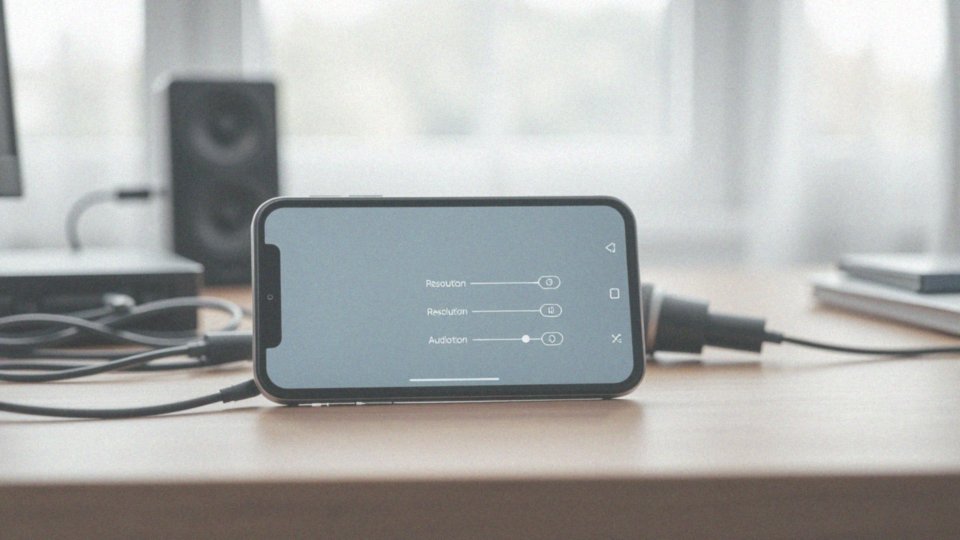
Jakość nagrywania ekranu na iPhonie zależy od kilku istotnych ustawień. Przede wszystkim, warto zadbać o odpowiednią rozdzielczość filmowanego obrazu. Wybór wyższej rozdzielczości, takiej jak 1080p, zapewnia lepszą szczegółowość, jednak wymaga więcej miejsca na pamięci urządzenia, dlatego pamiętaj o dostępnej wolnej przestrzeni. Nie można również zapominać o znaczeniu jakości dźwięku. Odpowiednio ustawiony mikrofon ma kluczowy wpływ na czystość audio, więc warto pomyśleć o zmniejszeniu hałasu w otoczeniu, który może zniweczyć efekt nagrania.
Kiedy planujesz rejestrować treści online, pamiętaj o stabilnym połączeniu internetowym; słabe łącze z pewnością wprowadzi zakłócenia w nagraniu. Dodatkowo, niektóre aplikacje mogą mieć ograniczenia dotyczące nagrywania, co może stwarzać dodatkowe trudności techniczne. Zanim rozpoczniesz nagrywanie, warto sprawdzić, czy wszystkie ustawienia są prawidłowo skonfigurowane, co gwarantuje uzyskanie najlepszej jakości nagrania ekranu.
Jak dodać nagrywanie ekranu do Centrum Sterowania?
Aby dodać możliwość nagrywania ekranu do Centrum Sterowania na iPhonie, wykonaj te łatwe kroki:
- wejdź w Ustawienia,
- znajdź sekcję Centrum Sterowania,
- odnajdź Nagrywanie ekranu,
- naciśnij przycisk z plusem (+) obok tej funkcji,
- ikona nagrywania ekranu zagości w Twoim Centrum Sterowania.
Aby ją otworzyć, wystarczy przesunąć w dół z prawego górnego rogu ekranu, a w starszych modelach po prostu przesunąć w górę z dolnej krawędzi. Dzięki temu rozwiązaniu zyskasz wygodny i szybki dostęp do nagrywania, co jest niezwykle przydatne podczas tworzenia tutoriali lub rejestracji kluczowych momentów w grach czy prezentacjach.
Jak uruchomić nagrywanie ekranu na iPhone?
Aby rozpocząć proces nagrywania ekranu na swoim iPhonie, wystarczy postępować według kilku prostych wskazówek:
- przeciągnij palcem w dół z górnej krawędzi ekranu,
- otworzy się Centrum Sterowania,
- znajdź przycisk do nagrywania w postaci szarego kółka w białej obramówce,
- stuknij w tę ikonę, aby uruchomić trzysekundowe odliczanie,
- jeśli chcesz dodać dźwięk, przytrzymaj przycisk i wybierz opcję „Mikrofon” z menu.
Gdy nagrywanie jest w toku, zauważysz czerwony pasek stanu na górze ekranu, który informuje Cię, że wszystko działa. Upewnij się, że masz zainstalowany system iOS 11 lub nowszy, ponieważ ta funkcja działa tylko w tych wersjach. Nie zapomnij także sprawdzić, czy masz wystarczająco dużo miejsca na urządzeniu, co jest istotne w przypadku długich nagrań, które zajmują więcej pamięci.
Jak zatrzymać nagrywanie ekranu?
Aby zakończyć nagrywanie ekranu na iPhone, masz kilka łatwych możliwości. Najprostszym sposobem jest:
- dotknięcie czerwonego paska stanu na górze ekranu,
- skorzystanie z Centrum Sterowania – w tym celu przesuwasz palcem w dół z górnej krawędzi ekranu lub w górę z dolnej, jeśli masz starszy model telefonu.
Po otwarciu Centrum wystarczy stuknąć ikonę nagrywania ekranu. Kiedy zdecydujesz się zakończyć nagranie, plik wideo automatycznie zapisuje się w aplikacji Zdjęcia. Dzięki temu możesz łatwo oglądać, edytować oraz dzielić się swoimi nagraniami. Pamiętaj, że ten sposób zatrzymywania nagrania jest szybki i przystępny, co sprawia, że zarządzanie treściami z ekranu iPhone’a staje się o wiele prostsze.
Gdzie znaleźć nagranie ekranu na iPhonie?
Nagrania ekranu zarejestrowane na iPhonie automatycznie trafiają do aplikacji Zdjęcia. Aby je odnaleźć, wystarczy otworzyć tę aplikację i przejść do sekcji biblioteki multimediów. Znajdziesz tam swoje nagrania w formie wideo. Alternatywnie, możesz je znaleźć w zakładce „Albumy”, gdzie przygotowano specjalny album nazwany „Nagrania ekranu”. To w tym miejscu zbierane są wszystkie Twoje filmy.
Dzięki temu, przeglądanie oraz zarządzanie nagraniami staje się niezwykle proste. Dodatkowo, nagrania wideo łatwo poddają się edycji i możesz je udostępniać w wielu różnych formatach multimedialnych.
Jak edytować nagranie ekranu?
Aby przeprowadzić edycję nagrania ekranu na swoim iPhonie, rozpocznij od otwarcia aplikacji Zdjęcia. Następnie znajdź wideo, które chcesz edytować, i stuknij w nie. W prawym górnym rogu ekranu znajduje się przycisk „Edycja”. Dzięki niemu masz możliwość:
- przycięcia wideo, eliminując zbędne fragmenty,
- dostosowania ekspozycji, kontrastu oraz jasności, co ma wpływ na jakość obrazów,
- dodania różnorodnych filtrów, które nadadzą nagraniu wyjątkowy styl.
Gdy zakończysz edytowanie, warto upewnić się, że efekt spełnia Twoje oczekiwania, a następnie kliknąć „Gotowe”, żeby zapisać wprowadzone zmiany. Te funkcje sprawiają, że edytowanie nagrań ekranowych jest łatwe i intuicyjne, a akurat przeprowadzony proces uczyni Twoje materiały wizualnie bardziej atrakcyjnymi i profesjonalnymi.
Jak udostępnić nagranie ekranu na mediach społecznościowych?
Aby podzielić się nagraniem ekranu na mediach społecznościowych, zacznij od otwarcia aplikacji Zdjęcia na swoim iPhonie. Następnie znajdź interesujące cię nagranie. Stuknij ikonkę udostępniania, która przypomina kwadrat z strzałką skierowaną w górę, znajdującą się w lewym dolnym rogu ekranu.
Wybierz odpowiednią platformę, na której planujesz zamieścić swój materiał, na przykład:
- Facebook,
- Instagram,
- Twitter.
Podczas udostępniania pojawią się wskazówki, które pomogą ci krok po kroku przebrnąć przez ten proces. Możesz również dodać krótki komentarz lub opis do swojego nagrania oraz oznaczyć bliskie osoby, które powinny je zobaczyć, co zwiększy jego zasięg. Dzięki temu masz szansę na dotarcie do szerszego grona odbiorców oraz dzielenie się swoimi osiągnięciami bądź przydatnymi treściami.
Nie zapomnij o stabilnym połączeniu z internetem – ułatwi ono bezproblemowe udostępnianie wideo na wybranej platformie.
Czy nagrywanie ekranu może obejmować dźwięk?
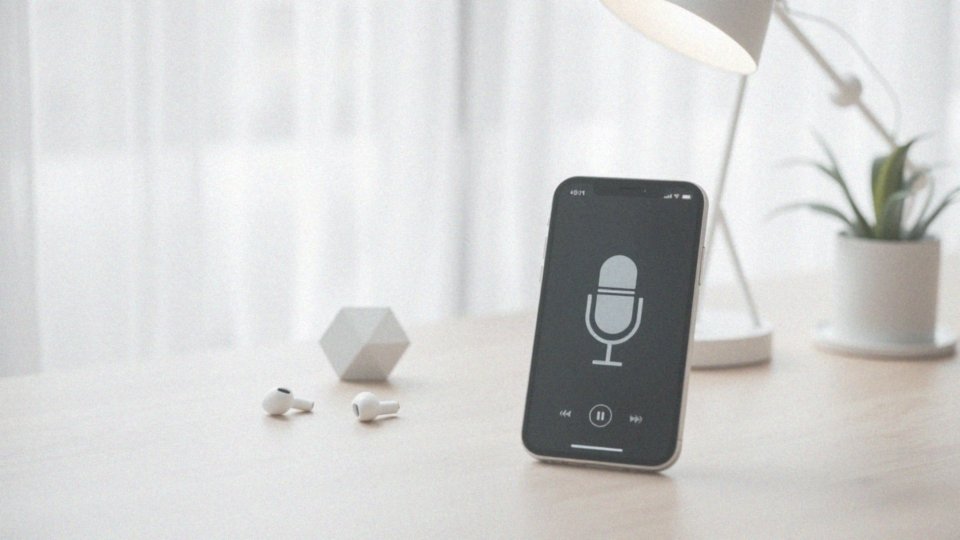
Tak, na iPhonie istnieje możliwość nagrywania ekranu wraz z dźwiękiem. Choć domyślnie mikrofon jest wyłączony, co oznacza, że nie nagrywamy ani dźwięków otoczenia, ani własnych komentarzy, możemy to łatwo zmienić. Wystarczy, że przytrzymamy przycisk nagrywania ekranu w Centrum Sterowania i klikniemy ikonę mikrofonu. Dzięki temu możemy wzbogacić nasze nagranie o komentowane treści, co jest niezwykle pomocne w przypadku tworzenia tutoriali.
Nasz głos znacznie ułatwia odbiorcom zrozumienie przekazywanych informacji. Dodatkowo, ta funkcja okazuje się także przydatna podczas wideokonferencji, gdy musimy zadbać o to, aby nasz głos był słyszalny w trakcie nagrania. Włączenie mikrofonu zdecydowanie podnosi jakość materiału oraz poprawia komunikację pomiędzy twórcą a widzami.
Z odpowiednimi ustawieniami oraz dbałością o otoczenie można osiągnąć naprawdę wysokojakościowe wideo. Takie podejście znacząco wzmacnia wrażenia osób, które oglądają nasze nagrania.
Jakie są problemy związane z nagrywaniem ekranu?

Problemy związane z nagrywaniem ekranu mogą mieć wiele różnych przyczyn. Bardzo często użytkownicy zwracają uwagę na brak dźwięku, co może wynikać z:
- wyłączonego mikrofonu,
- ograniczeń w niektórych aplikacjach.
Przykładem są programy z zabezpieczeniami, które mogą blokować nagrywanie z uwagi na politykę prywatności lub ochronę praw autorskich. Innym ważnym zagadnieniem jest jakość nagrania, która często cierpi z powodu:
- nieodpowiednich ustawień urządzenia,
- niskiej jakości wideo,
- braku wolnego miejsca na dysku,
- problemów z połączeniem internetowym.
Użytkownicy mogą napotykać również trudności związane z klonowaniem ekranu, co prowadzi do zakłóceń. Ważne jest, aby pamiętać, że techniczne usterki oraz problemy z oprogramowaniem mogą prowadzić do błędów w procesie nagrywania. W takich sytuacjach warto skontaktować się z pomocą techniczną, by wyeliminować przyczyny problemu.
Regularne aktualizacje oprogramowania mogą znacznie zmniejszyć ryzyko występowania nowych komplikacji. Gdy użytkownik natrafi na trudności, najlepiej, aby dokładnie sprawdził ustawienia. Dobrym pomysłem jest również przetestowanie nagrywania w innych aplikacjach, co może pomóc w identyfikacji źródła problemu.